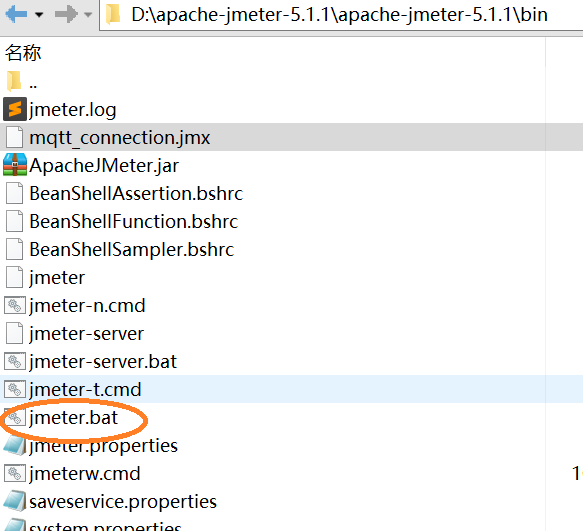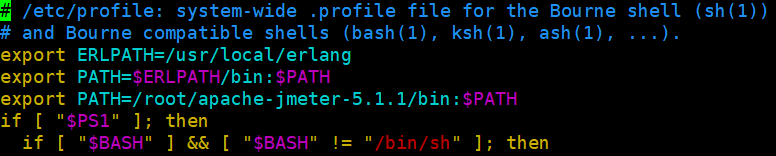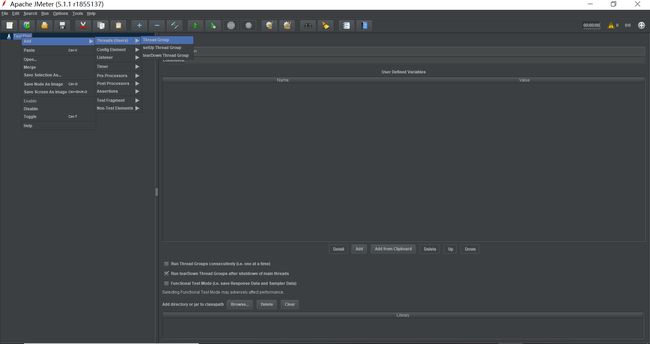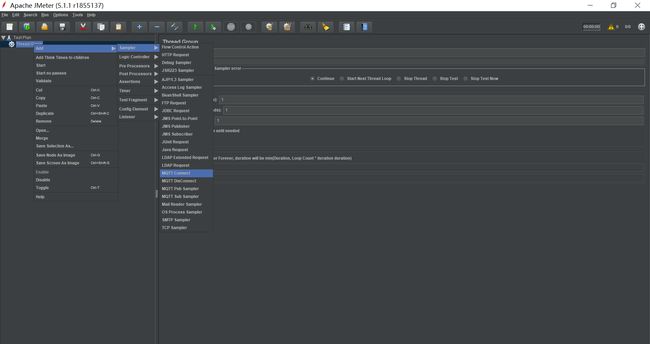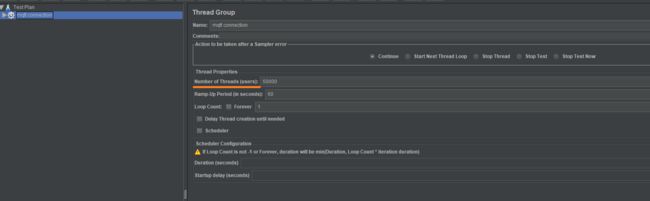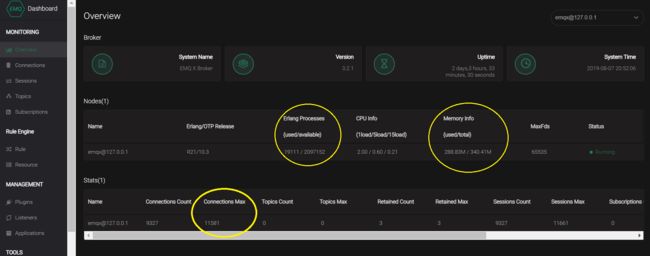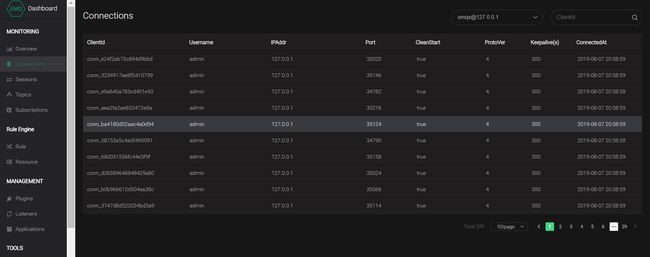Apache JMeter是Apache组织开发的基于Java的压力测试工具。用于对软件做压力测试,它最初被设计用于Web应用测试,但后来扩展到其他测试领域。
JMeter是一个图形化软件,用户设置好test plan之后执行,就可以测试服务器了。
由于我的阿里云不能图形化,所以我在Linux以及本地windows上分别装了JMeter:先用自己电脑设置好test plan,再上传到阿里云服务器上运行。
⭐JMeter安装步骤
参考:JMeter测试EMQ集群
(JMeter是java写的,所以安装JMeter前要确保JDK是最新的,我的JDK是1.8)
去官网下载二进制文件压缩包(不要下源代码):Apache JMeter - Download Apache JMeter
注:关于binary和source,tgz和zip的区别:JMeter安装时Binarys与Source,tgz与zip如何选择? - 五尐毛 - 博客园
不过其实windows下也能解压tgz,Linux也能解压zip。。。linux和windows用相同压缩包的就行。
windows下JMeter安装
建议对windows熟的童鞋(应该大部分人都是操作windows比较熟练吧)先装windows的。装好之后,Linux那边直接重复相同步骤就可以。
1. 解压apache-jmeter-5.1.1.tgz
2. 下载JMeter中支持MQTT的插件
jmeter原生中没有测试MQTT,因此必须加相关的插件jar包。
在 GitHub - emqx/mqtt-jmeter: MQTT JMeter Plugin,将Download/v1.0.1目录下的mqtt-xmeter-1.0.1-jar-with-dependencies.jar下载下来,然后放在你的jmeter文件夹lib/ext下。
3. 试试bin/jmeter.bat能不能正常打开~
JMeter.bat的位置如图
能正常打开、显示图形界面的话就OK了。
注:我有看到一些两三年前的博客写到,需要把JMeter加到系统环境变量,但是我并没有加也可以正常使用,现在应该是不用更改环境变量了。
linux下JMeter安装
1. 解压apache-jmeter-5.1.1.tgz
tgz格式的压缩包不能用unzip哦。用 tar zxvf apache-jmeter-5.1.1.tgz -C ./ 解压到当前目录
(关于tgz解压缩:在linux中如何解压.tgz - 存钱罐 - 博客园)
2. 同windows下安装的第二步
图方便的话,直接把本地windows的lib/ext文件夹里mqtt-xmeter-1.0.1-jar-with-dependencies.jar上传到Linux端的lib/ext即可。
3. 配置环境变量
vim etc/profile
增加如下内容:
export PATH=/root/apache-jmeter-5.1.1/bin:$PATH
就像下面这张图这样:
改的时候要仔细,PATH写错了补救可是很麻烦的哦
改完了别忘了执行source /etc/profile
JMeter的安装到这里就完成了。(真是比emqtt_benchmark简单多了)
⭐添加test plan
打开windows的JMeter.bat,设置一个test plan
1. 添加线程组
2. 添加MQTT connect 测试
3. 相关设置
number of threads 线程数:我设置了50000。因为看到有博客说“1G内存对应6W设备连接”。
然鹅我最后线程数只达到了1W多(阿里云轻量服务器,1核CPU,2GB内存)
1. Server name or IP: 指向被测MQTT服务器地址。我也不太懂为什么127.0.0.1都可以
2. Port number: TCP连接的端口是1883;SSL连接:8883。
3. MQTT vesion: EMQ X官网说支持V3.1/V3.1.1。所以这里选3.1或者3.1.1都可以。
后面那个user name 和 password写登陆emqx dashboard的那个
4.
ClientId prefix: 标识客户端的固定前缀,每个连接(虚拟用户)再添加一个uuid串,整个作为客户标识。
Keep alive(s): 心跳信号发送间隔。例如,300表示客户端每隔300秒向服务器发出ping请求,以保持连接活跃。
Connection keep time(s): 连接建立后,保持该连接的时长。例如,1800表示1800秒之后连接将被关闭,即使一直发送心跳信号。
Connect attempt max: 第一次连接过程中,尝试重连的最大次数。超过该次数则认为连接失败。
Reconnect attempt max: 后继连接过程中,尝试重连的最大次数。超过该次数则认为连接失败。
(参考:https://blog.csdn.net/vicky_lov/article/details/84584334)
设置完,保存为jmx格式即可。
⭐运行test plan
jmeter -n -t /root/apache-jmeter-5.1.1/bin/test.jmx
我最开始报了这样的错:
Unable to get local host IP address.; nested exception is:
java.net.UnknownHostException: iZwz95j86y235aroi85ht0Z: iZwz95j86y235aroi85ht0Z: Name or service not known
解决方法:
vim /etc/hosts
#添加你的IP地址 以及刚刚报错信息里提到的这个用户
例如 123.456.789 iZwz95j86y235aroi85ht0Z
参考:JMeter接口压力测试课程入门到高级实战教程(详情)-wx5ab8aabd3e73c的博客-51CTO博客
然后就可以运行了。
运行的时候可以打开dashboard查看,可以看到连接的client数量在噌噌噌的往上涨。
如下图所示,可以看到连接的峰值为11581,内存为340M。这个内存好像是emq的节点根据当前的线程数分配的,线程增多,分配的内存(图中的total)就会相应地增加(不过,免费版emqx的内存是有上限的)
但是我不太懂那个(used/available),为啥是19111。
可以看到这个clientid和我们在test plan中设置的一样。这些client都是测试产生的。